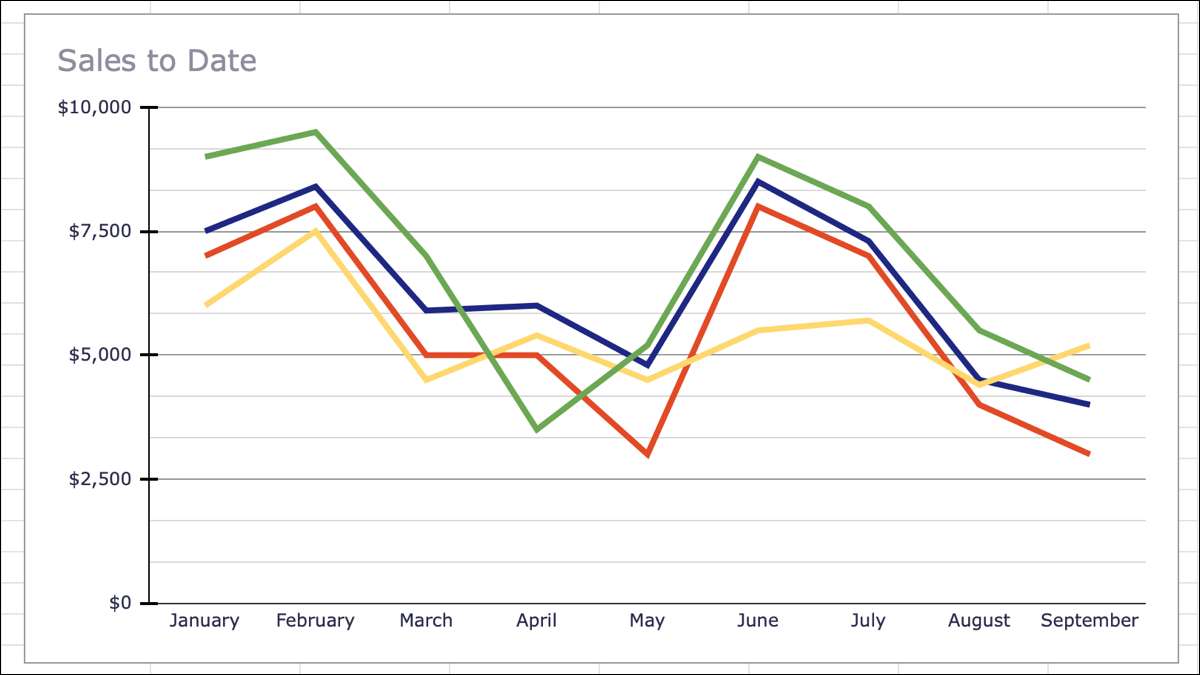
Jika Anda ingin menampilkan data secara visual yang berubah seiring waktu, bagan garis sangat ideal. Hanya dengan beberapa klik, Anda dapat membuat garis Grafik di Google Sheets dan kemudian menyesuaikannya sesuai keinginan Anda.
Buat bagan garis di Google Sheets
Mulailah dengan memilih data Anda. Anda dapat melakukan ini dengan menyeret kursor Anda melalui rentang sel yang ingin Anda gunakan.
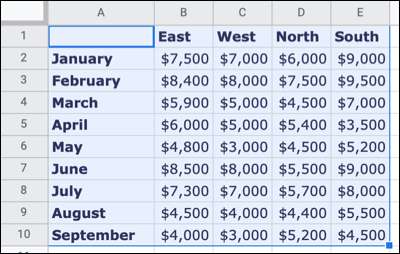
Buka memasukkan ke dalam menu dan pilih "Bagan".
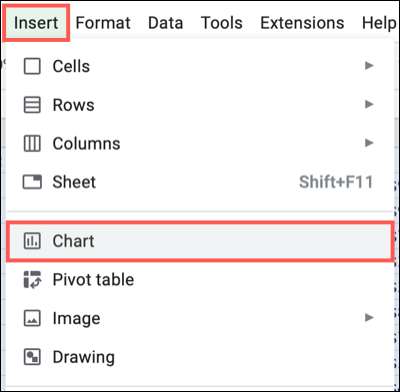
Google Sheets Pops grafik gaya default ke dalam spreadsheet Anda, biasanya bagan kolom. Tetapi Anda dapat mengubah ini dengan mudah.
Ketika grafik muncul, bilah sisi editor grafik harus terbuka bersama dengannya. Pilih tab "Setup" di bagian atas dan klik kotak drop-down "Type Chart". Pindah ke opsi baris dan pilih yang Anda inginkan dari grafik garis standar atau halus.
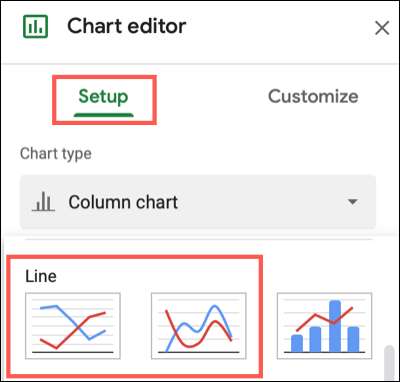
Grafik pada lembar Anda akan segera diperbarui ke jenis grafik baru. Dari sana, Anda dapat menyesuaikannya jika Anda mau.
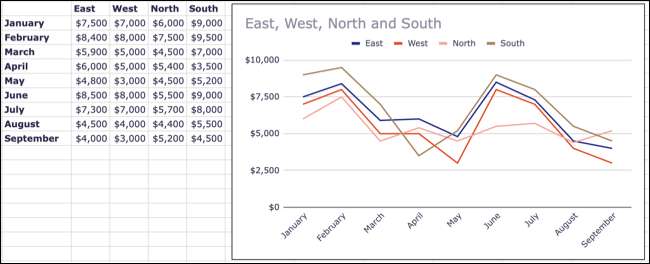
Kustomisasi grafik garis di Google Sheets
Sebagian besar jenis grafik yang Anda buat di google sheets memiliki opsi penyesuaian yang sama. Jadi Anda dapat melakukan hal-hal seperti mengubah judul, pilih warna latar belakang, atau berikan grafik Anda perbatasan.
TERKAIT: Cara secara otomatis menghasilkan grafik di Google Sheets
Jika Anda menutup bilah samping editor grafik, buka kembali dengan mengklik tiga titik di kanan atas grafik dan memilih "Edit Grafik."
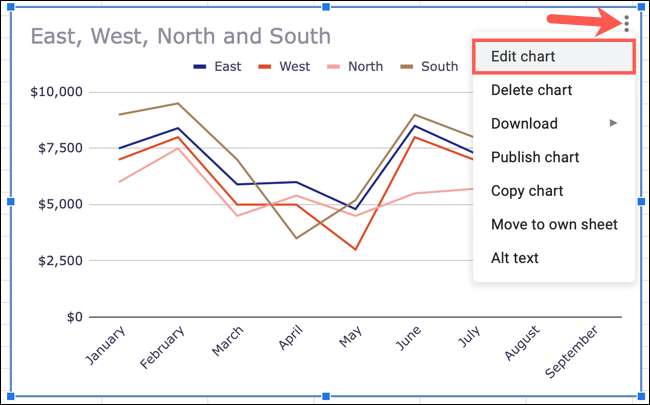
Di bilah samping, pilih tab Kustomisasi di bagian atas. Anda kemudian akan melihat semua opsi Anda yang tercantum dan runtuh. Ini memungkinkan Anda hanya memperluas apa yang Anda butuhkan atau satu per satu.

Mari kita lihat beberapa opsi penyesuaian untuk bagan garis.
Sesuaikan seri
Untuk setiap seri pada grafik Anda, Anda memiliki garis berwarna. Mungkin Anda ingin mengubah warna-warna ini, menyesuaikan ketebalan, atau memilih jenis baris yang berbeda.
Perluas seri di sidebar. Untuk mengubah setiap seri secara individual, pilih drop-down untuk berlaku untuk semua seri dan pilih yang ingin Anda sesuaikan terlebih dahulu.
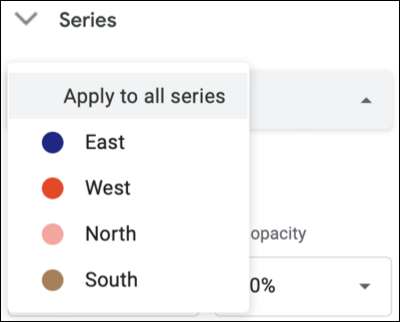
Anda mungkin mengubah warna untuk baris itu atau memilih bentuk titik. Anda akan melihat perubahan yang Anda buat segera berlaku untuk grafik baris Anda.
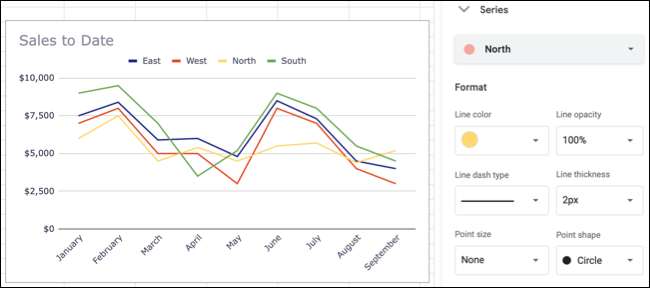
Jika Anda ingin membuat penyesuaian yang berlaku untuk semua, seperti mengubah ketebalan garis, pilih "Berlaku untuk semua seri" sekali lagi dan buat perubahan Anda.
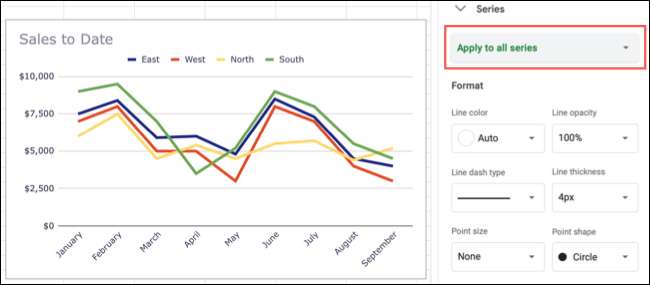
TERKAIT: Cara Membangun Grafik Instan dengan Fitur Jelajahi Google Sheets
Ubah gridlines dan kutu
Penyesuaian lain yang mungkin ingin Anda lakukan untuk bagan baris Anda untuk gridlines dan kutu. Perluas area itu di bilah samping untuk melihat opsi Anda.
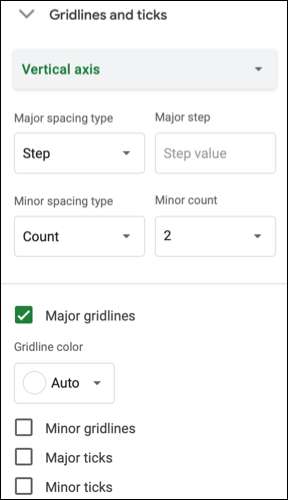
Untuk horizontal sumbu , Anda hanya dapat mengubah kutu utama. Tetapi untuk sumbu vertikal, Anda dapat menyesuaikan kisi-kisi dan kutu utama dan kecil. Anda dapat memilih warna yang berbeda untuk gridlines dan memilih posisi, panjang, ketebalan, dan warna untuk kutu.
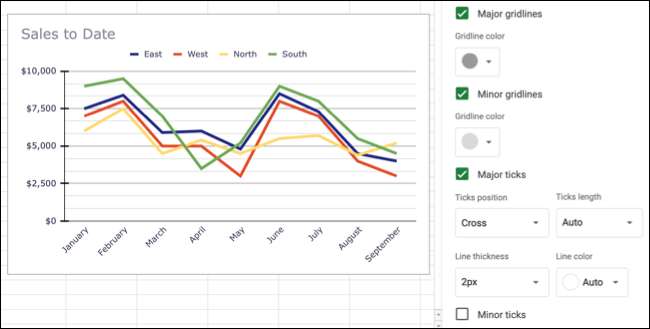
TERKAIT: Cara mengganti sumbu grafik di Google Sheets
Memodifikasi legenda
Meskipun Anda dapat mengubah legenda untuk jenis grafik lain di Google Sheets, itu adalah sesuatu yang lain yang mungkin ingin Anda modifikasi untuk grafik saluran Anda.
Perluas "legenda" di sidebar. Anda kemudian dapat mengubah posisi bersama dengan gaya font, ukuran, format, dan warna.
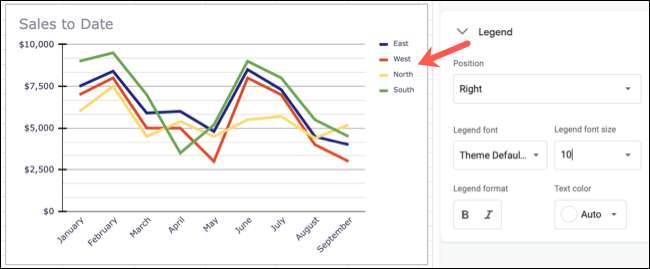
Jika Anda tidak ingin menggunakan legenda sama sekali, pilih "Tidak Ada" di daftar drop-down Posisi.
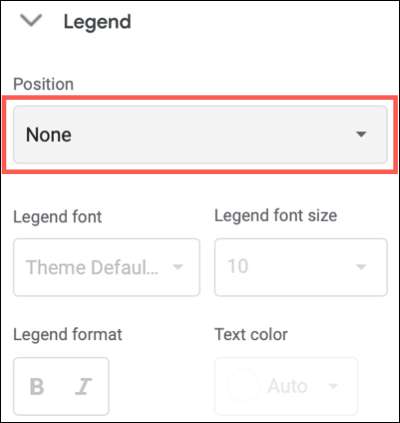
Karena sangat mudah untuk membuat grafik garis di Google Sheets, Anda dapat memberikan lembaran Anda pizzazz atau pemirsa Anda cara mudah untuk melihat data Anda secara sekilas. Jika Anda mencari sesuatu dalam skala yang lebih kecil, lihatlah Cara menggunakan Sparklines di Google Sheets sebagai gantinya.







